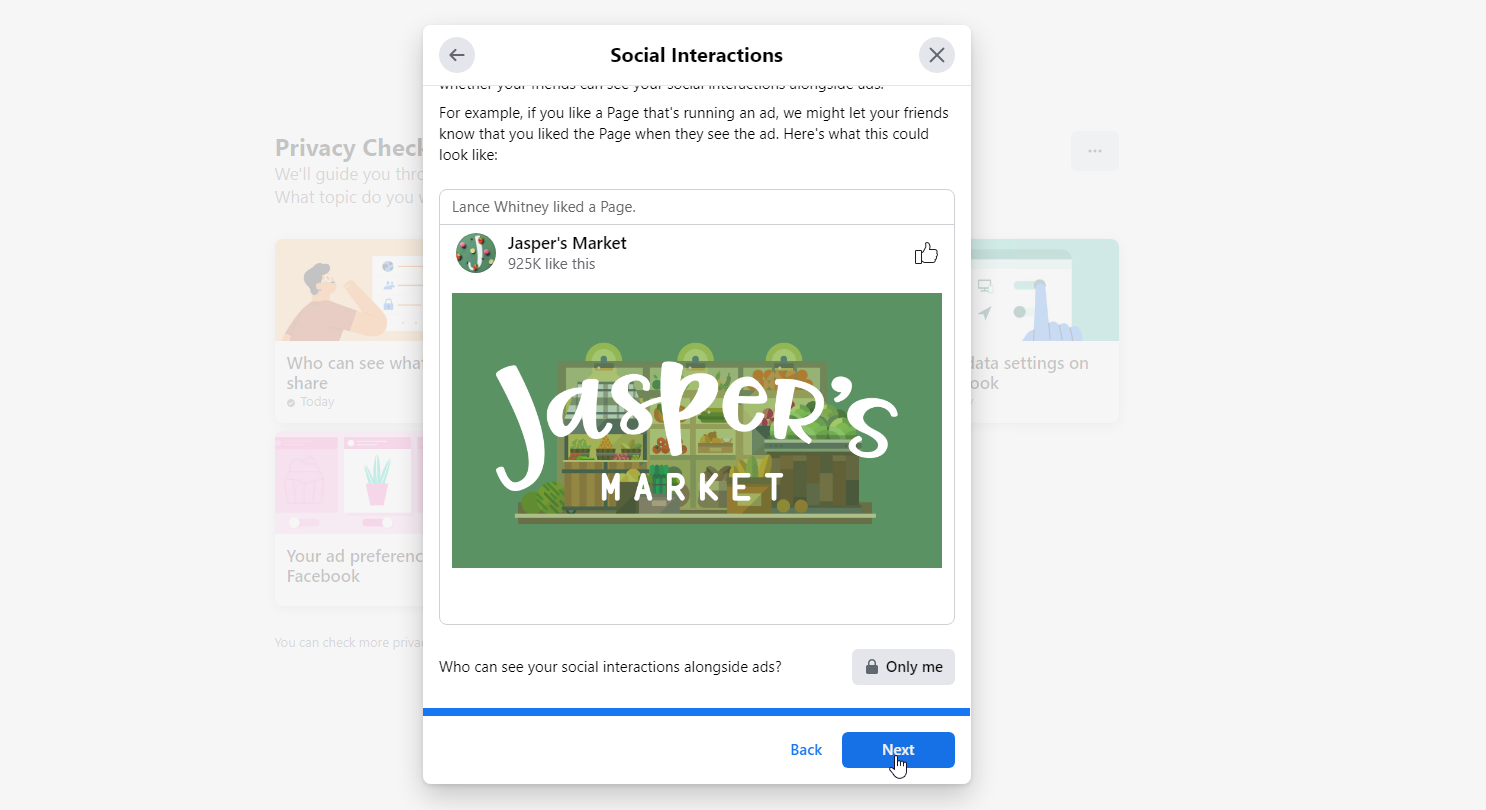如何阻止 Facebook 监视您的互联网活动
已发表: 2022-01-29Facebook 以跟踪您在平台内外的在线行为而臭名昭著,以便个性化您的体验并向您发送有针对性的广告。 幸运的是,社交网络还为您提供了查看和修改隐私设置的工具。 当您离开网站时,Facebook 外活动工具会告诉您 Facebook 对您在线活动的了解。 隐私检查工具允许您确定您透露多少或多少信息,以及向谁透露。 以下是如何使用这两个功能。
什么是 Facebook 外活动?
Facebook 不仅可以在您使用社交网络时访问您的活动,还可以在您访问某些第三方网站时访问您的活动。 为帮助您管理这些信息,Facebook 外活动工具可让您查看和删除在您使用其他网站时收集的有关您的数据。 您还可以停止将 Facebook 外的活动完全保存在您的帐户中,并下载数据以离线分析。
Facebook 外活动包括网站、应用程序和组织与 Facebook 共享的有关您与他们的操作的任何信息。 这可能像访问特定网站或应用程序一样简单,也可能是更复杂的任务,例如搜索商品或购买产品。 Facebook 使用此信息为您提供有针对性的广告。
通过捕获您在受支持网站上的活动和选择,Facebook 可以向您展示您可能会觉得有用的优惠券和促销活动。 例如,您可能会从在线服装店购买一双鞋。 该商店与 Facebook 共享您的活动和购买,然后将其保存到您的帐户中。 然后,Facebook 会在您下次从该商店购买时为您提供带有 10% 优惠券的广告。
管理 Facebook 外活动
如果您对这种类型的跟踪感到不舒服,尤其是当您不在 Facebook 上时会发生这种情况,您可以使用 Facebook 外活动工具来管理此信息。 通过单击右上角的向下箭头并选择设置来访问此功能。 选择您的 Facebook 信息,然后单击 Facebook 外活动选项。
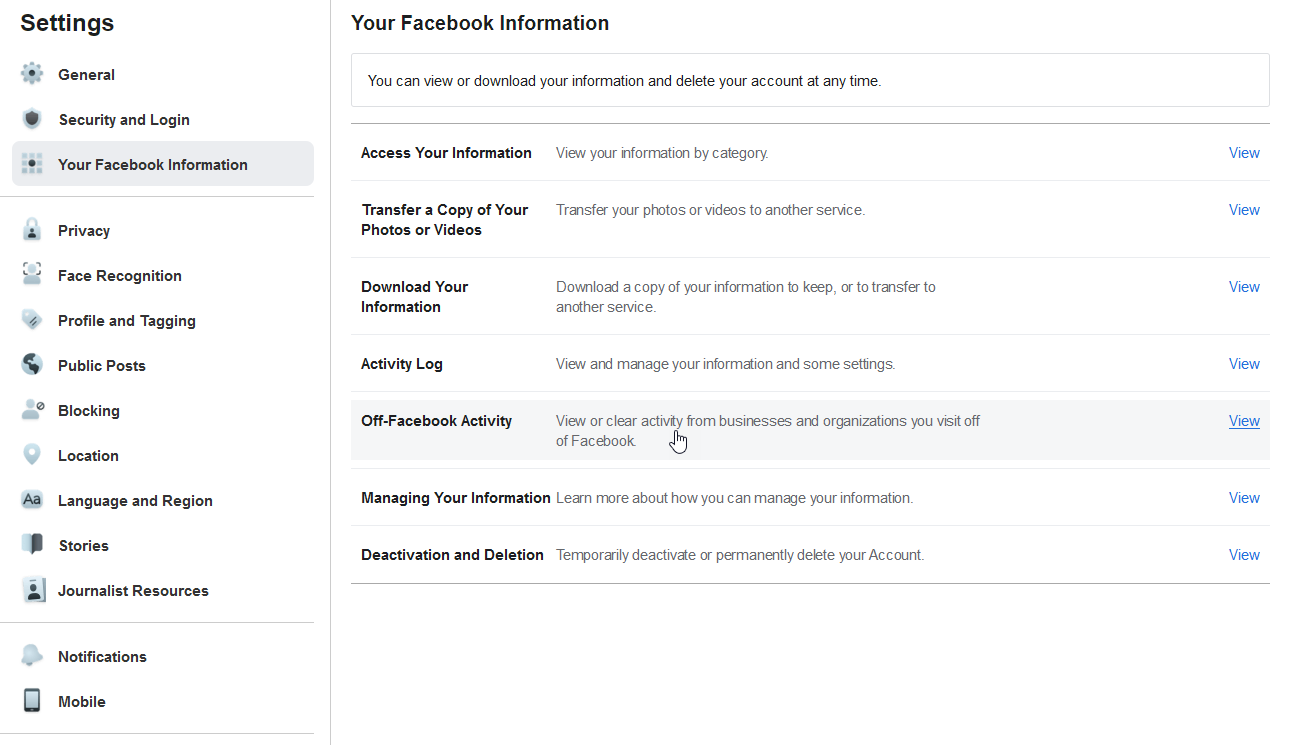
Facebook 会显示共享您活动的网站的名称,并告知您它如何访问此类信息。 单击顶部的“了解更多”链接,获取有关您在 Facebook 外的整体活动的更多详细信息。
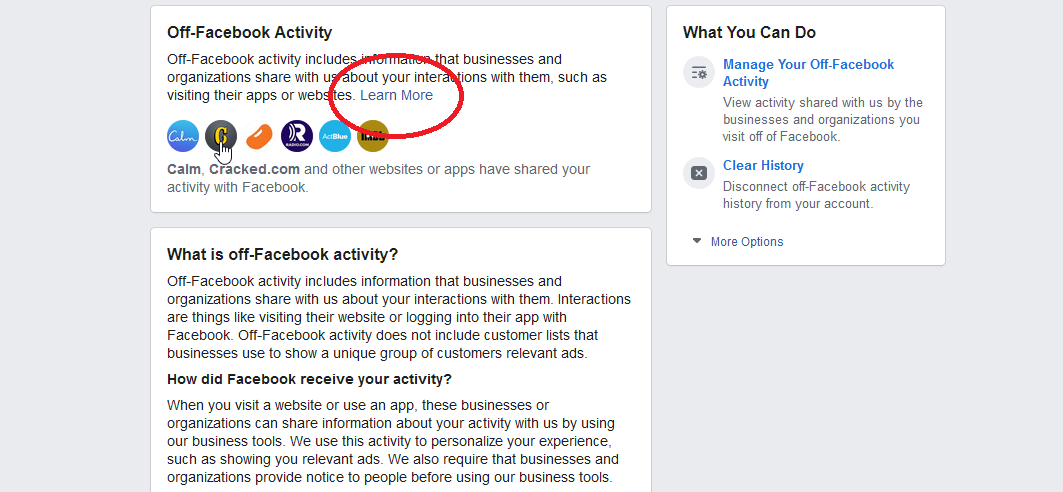
要查看您的 Facebook 外活动,请单击列表中任何站点的图标,然后输入您的密码。 然后,您将看到所有向 Facebook 提供了您的活动信息的网站。 单击一个站点以查看有关它的特定详细信息。
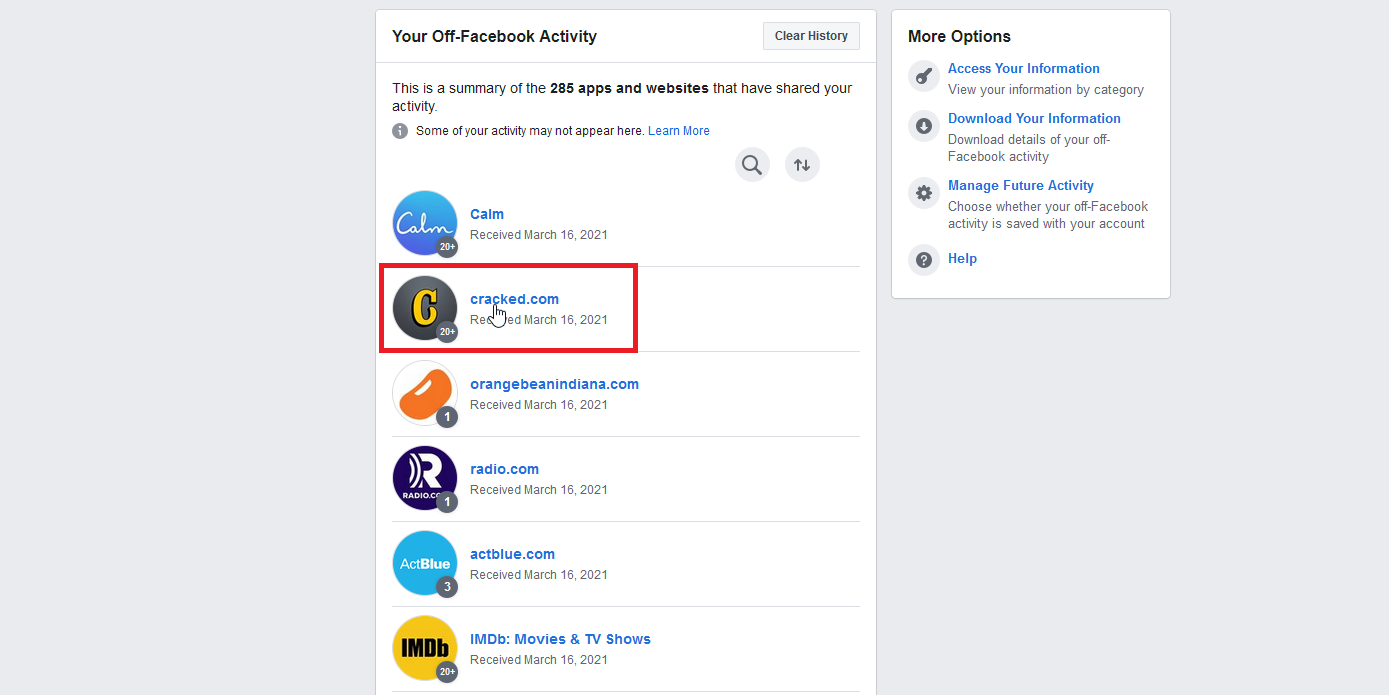
顶部的一行提出了“Facebook 是如何获得此活动的?”的问题。 第一个下拉菜单将告诉您网站如何将数据发送到 Facebook,例如使用 Facebook 的业务工具。 第二个下拉菜单列出了与其他网站交互的示例,例如打开应用程序、访问网站、搜索商品或购买商品。
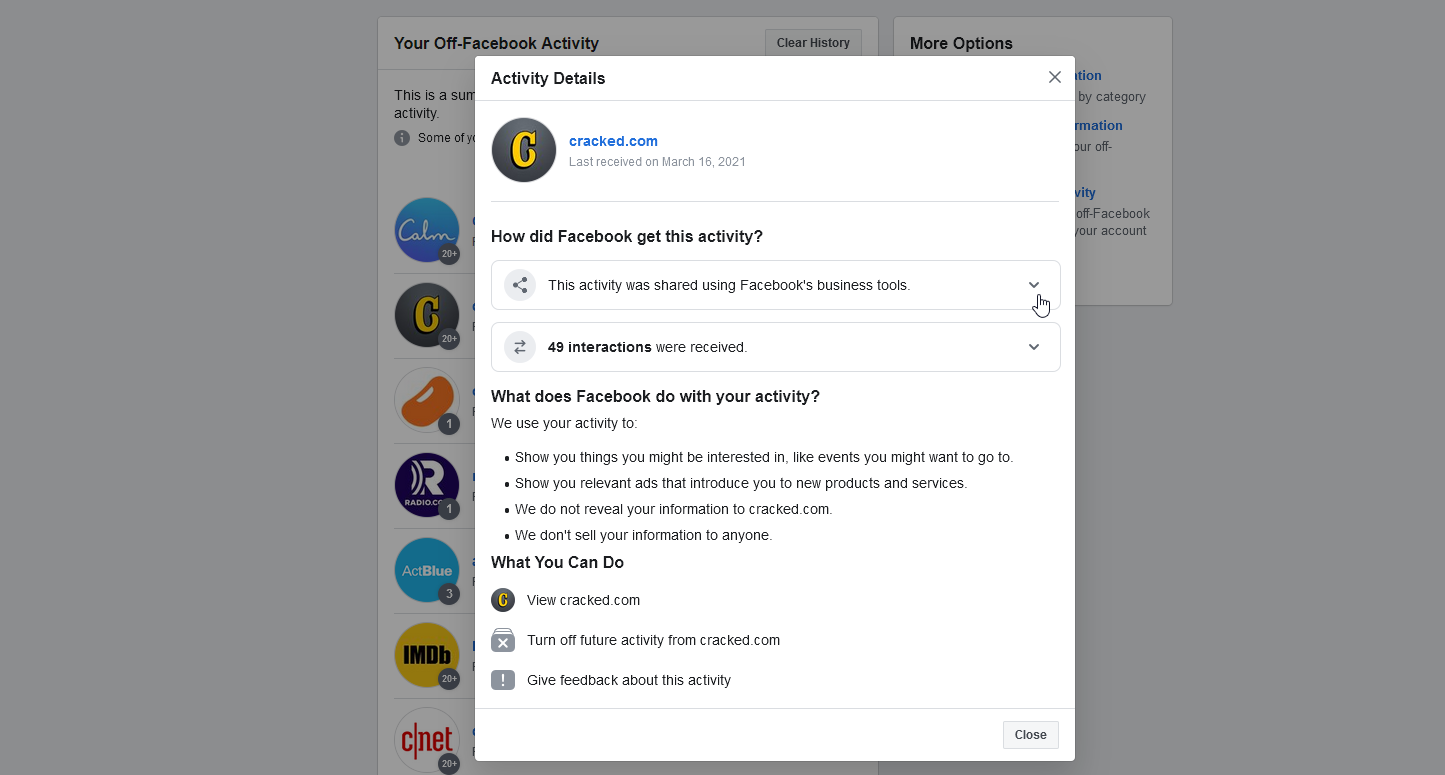
如果您希望将某个网站标记为不当内容或滥用您的信息,请滚动到“活动详细信息”屏幕的底部,然后单击“提供有关此活动的反馈”链接。 选择反馈原因并单击发送。
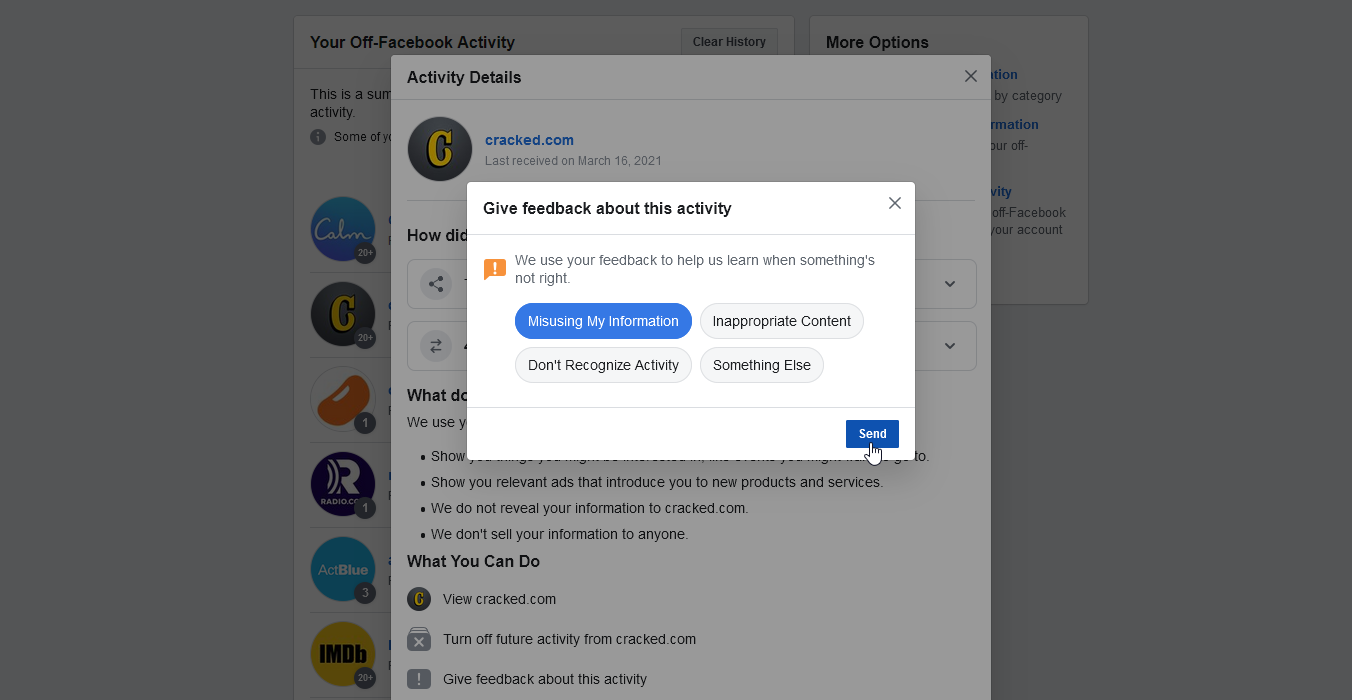
如果您不再希望此站点与 Facebook 共享您的活动,请单击关闭未来活动链接。 一条确认消息解释了如果您关闭此活动将会发生什么。 如果您想继续,请单击关闭按钮。 一条消息告诉您,该站点的未来活动已被关闭,但请记住,您过去的活动尚未断开。
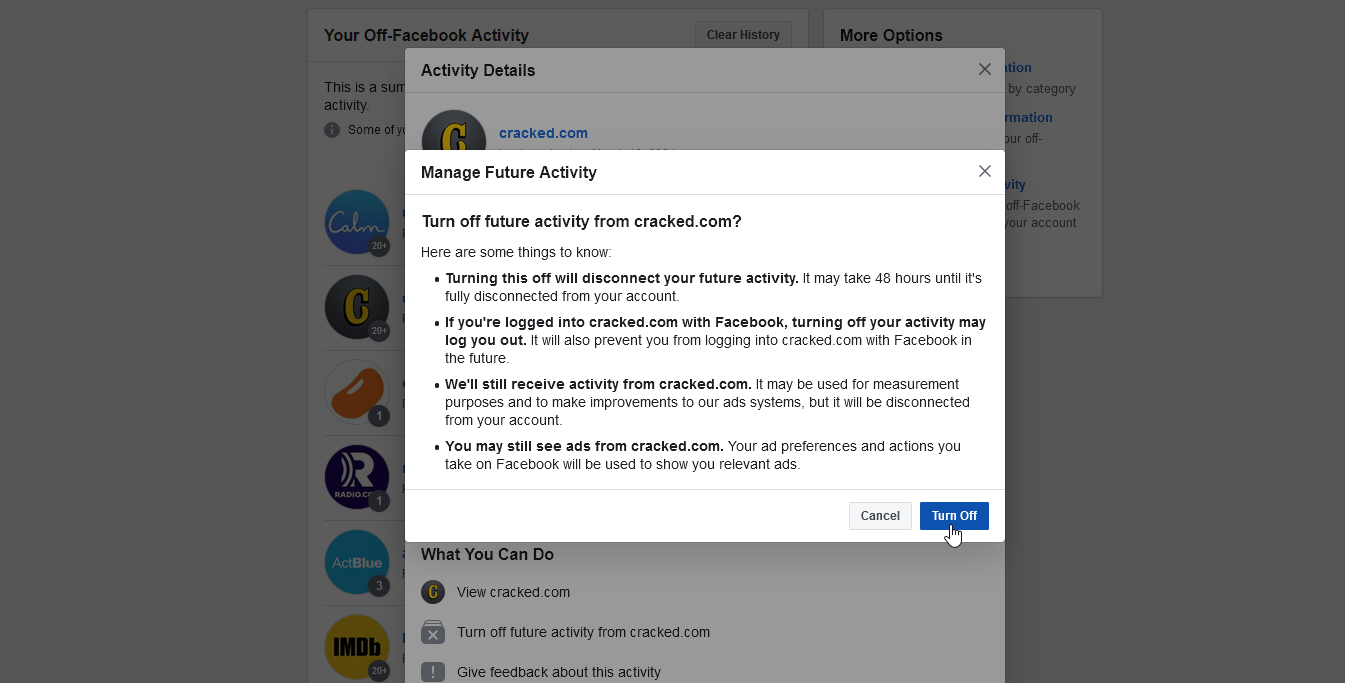
管理过去和未来的活动
您可以通过点击管理未来活动从 Facebook 外活动屏幕管理过去和未来的活动。 阅读有关如何使用 Facebook 外活动的信息,然后单击管理未来活动以进行控制。
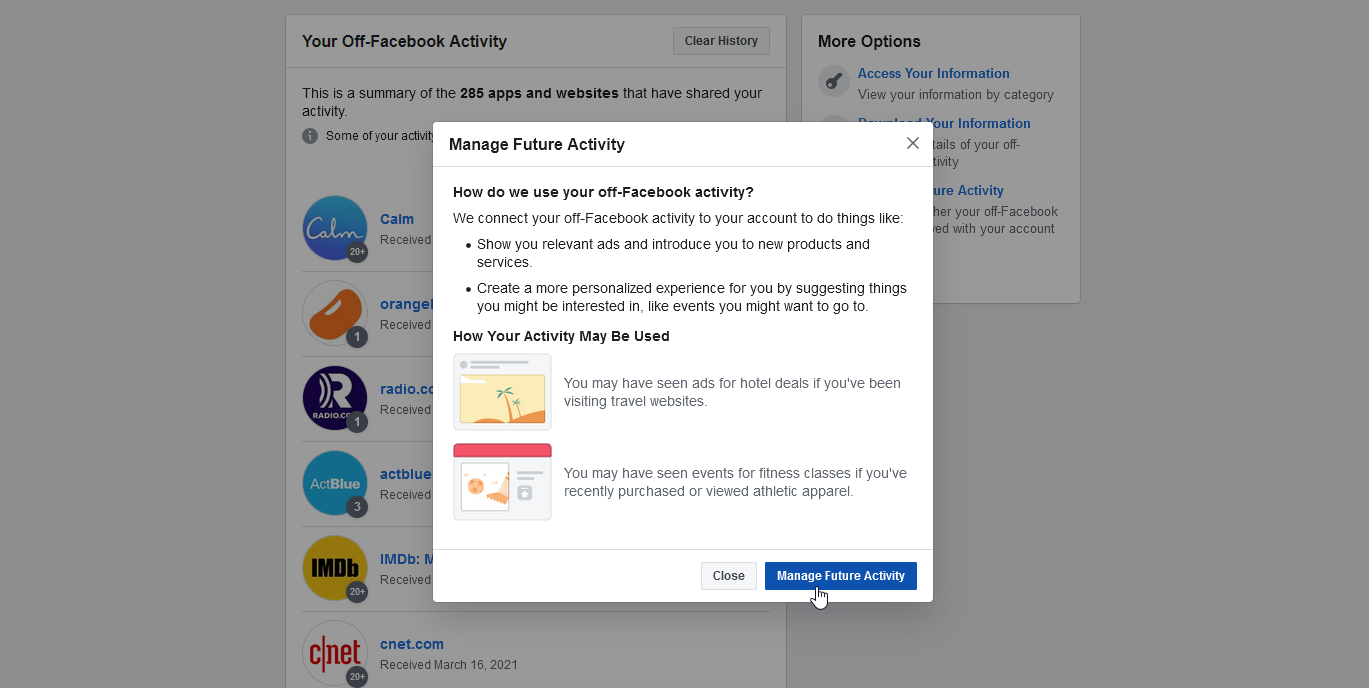
在下一页,您可以查看已关闭的活动。 您还可以通过关闭Future Off-Facebook Activity旁边的开关来关闭所有未来的活动。
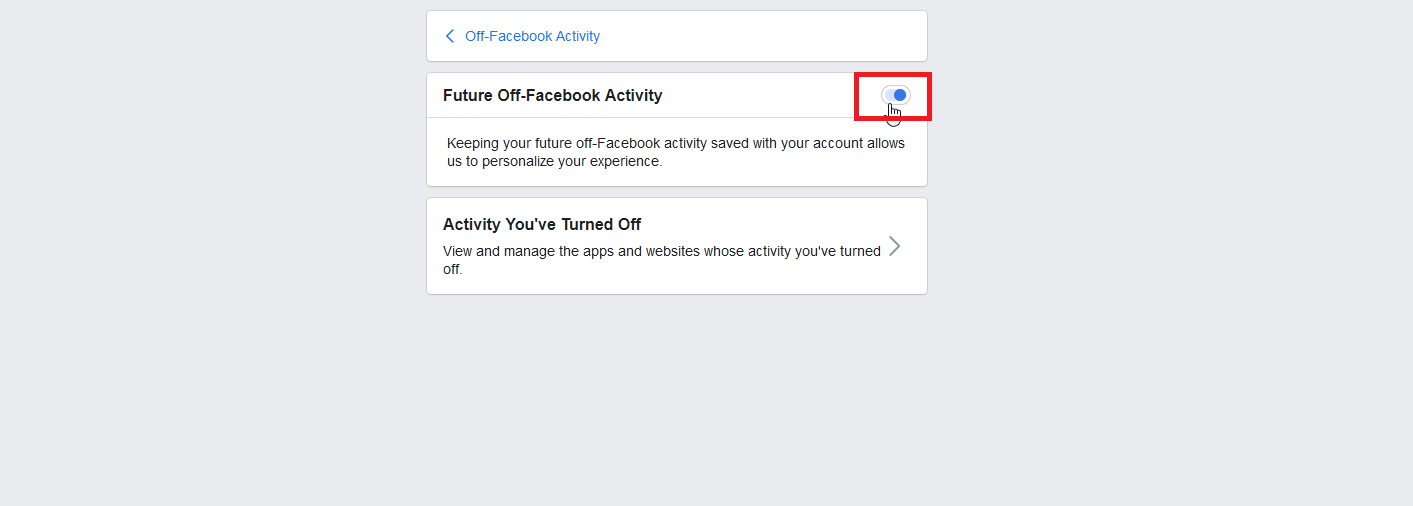
您还可以删除整个 Facebook 外活动历史记录。 返回到主要的 Facebook 外活动页面。 单击顶部的清除历史记录按钮,然后选择清除历史记录。
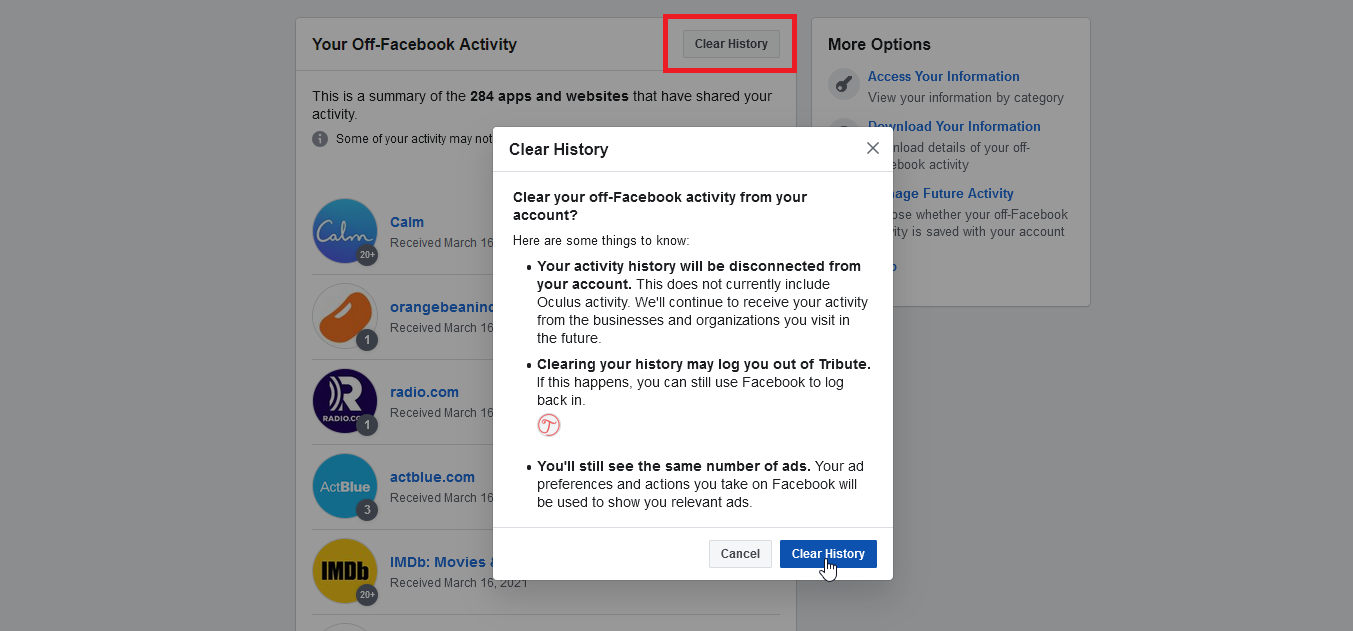
下载 Facebook 外活动
要下载您的 Facebook 外活动,请返回 Facebook 外活动页面,然后单击右侧的下载您的信息。
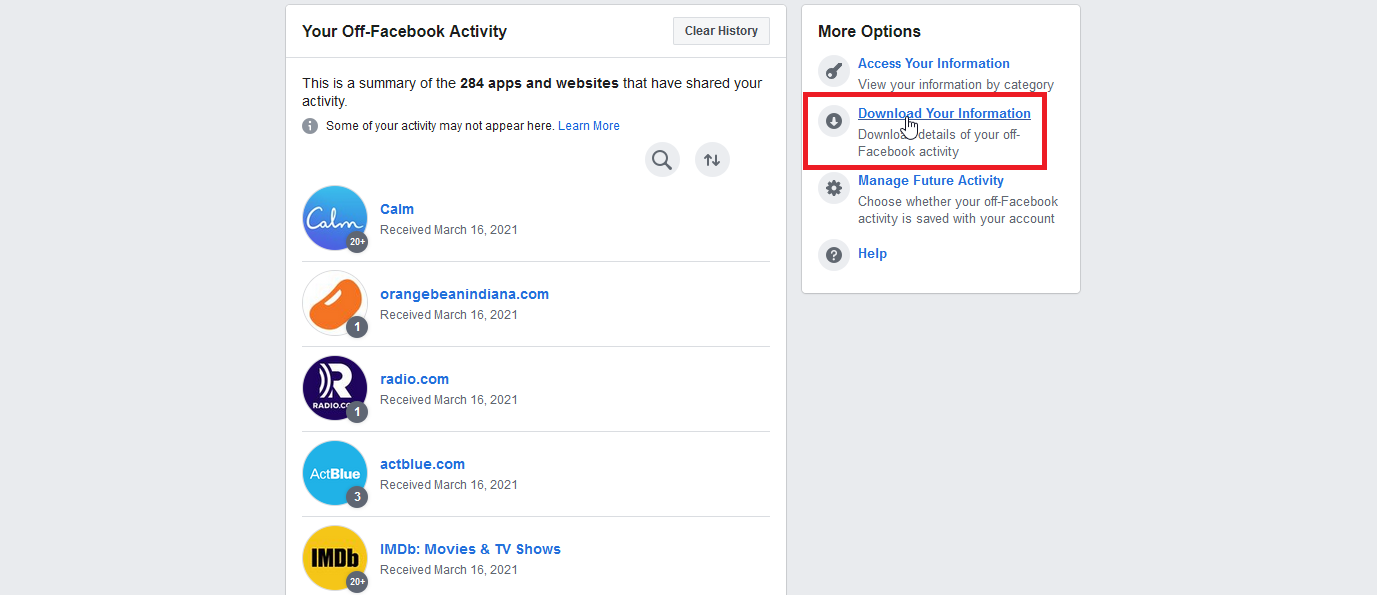
默认情况下,下载您的信息页面会选择您的所有 Facebook 数据进行下载。 此时,没有具体的设置只是为了下载您的 Facebook 外活动信息。 但某些类别,如广告和企业,确实包括 Facebook 外的活动。 作为第一步,您可能只想选择广告和企业以查看它提供的信息,或者选择所有类别以查看您的所有 Facebook 数据。 选择类别后,单击创建文件按钮。
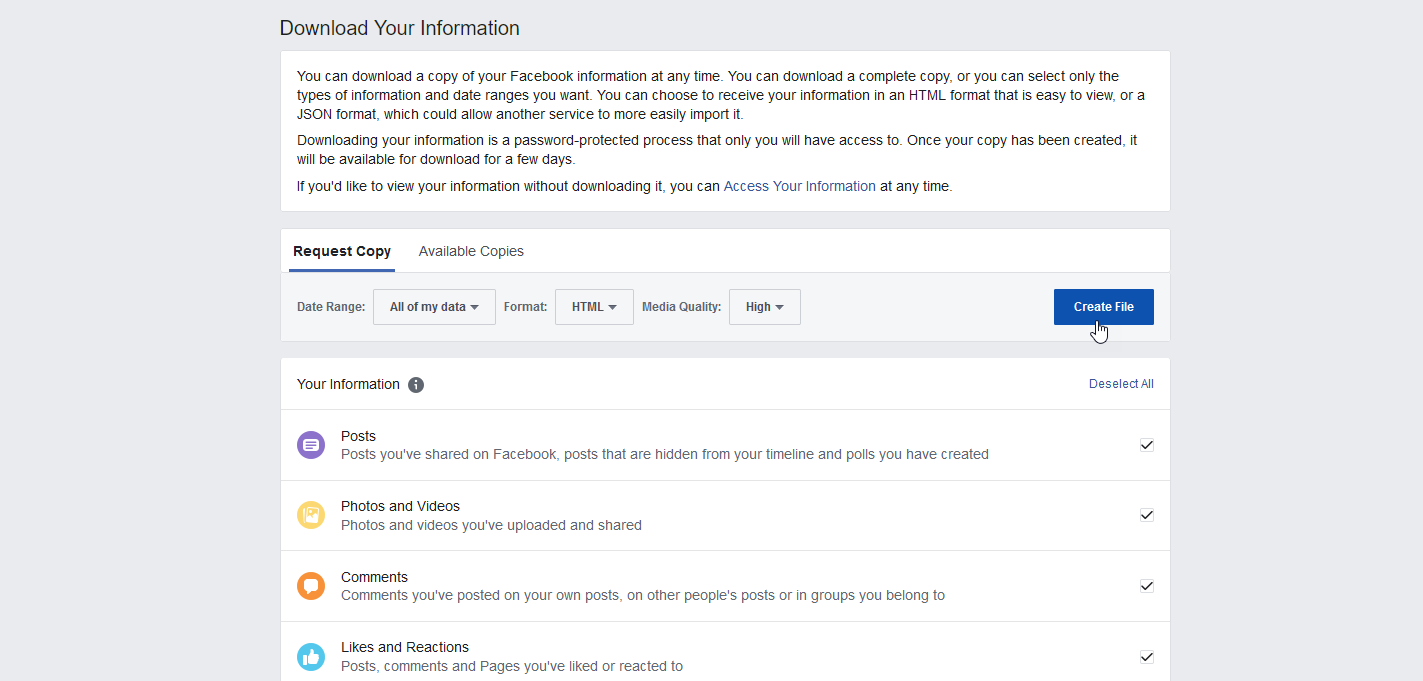
该页面告诉您正在创建您的信息的副本。 您还会通过电子邮件收到通知。 文件编译并准备好下载后,您将收到另一封通知电子邮件。 在“下载您的信息”页面上,单击“可用副本”选项卡,然后单击“下载”按钮将信息以 zip 文件的形式保存在您的计算机上。
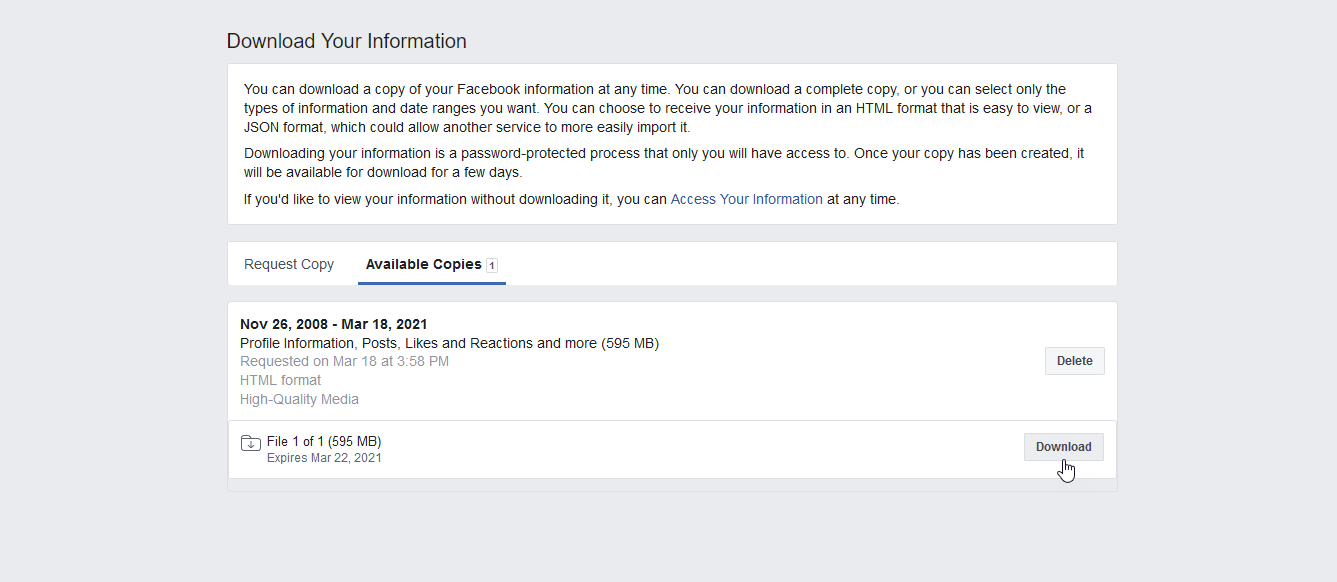
解压缩文件并打开它以查看信息。 从提取的文件中,打开 index.html 文件。 从那里您可以访问和查看您下载的任何类别的信息。
隐私检查
要运行最新版本的 Facebook 隐私检查工具,请单击右上角的向下箭头图标,转到设置和隐私,然后选择隐私检查。 在“隐私检查”窗口中,单击“谁可以看到您共享的内容”的第一个主题。
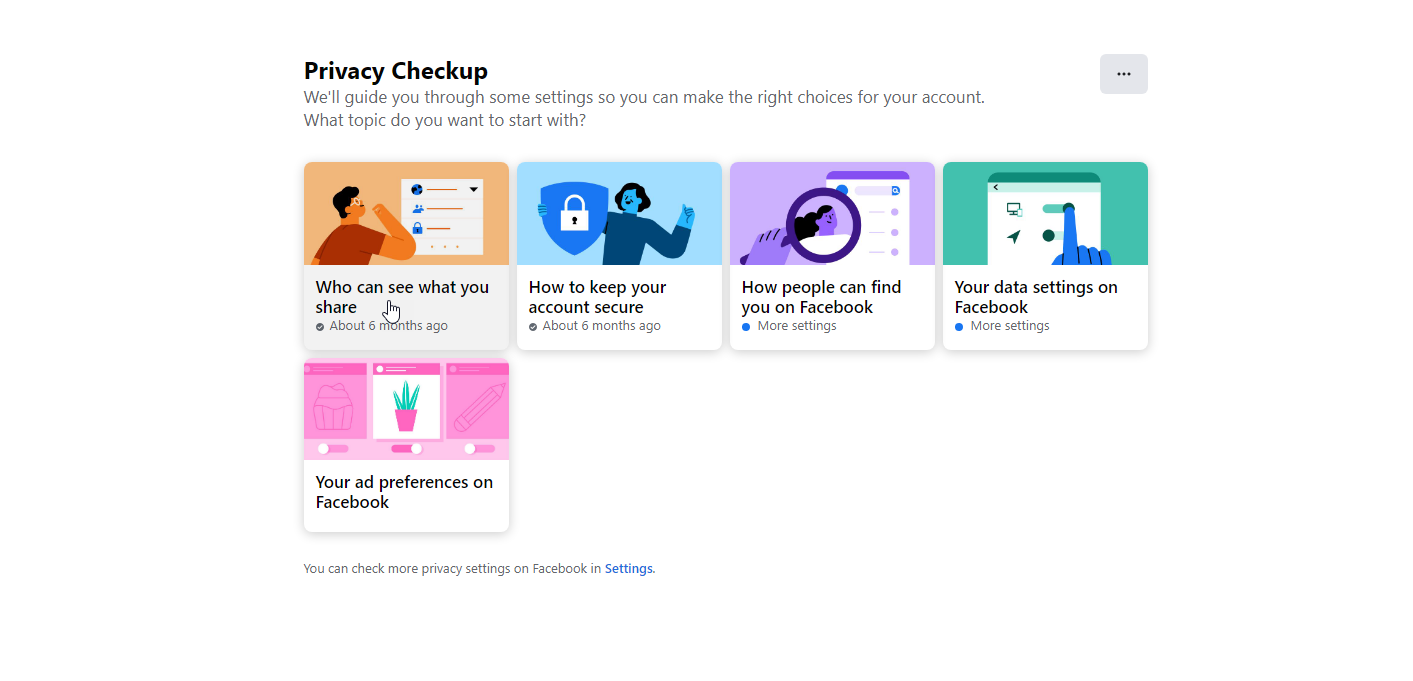
单击继续。 在“个人资料信息”窗口中,查看您的电话号码、电子邮件地址和生日的设置。 单击每个旁边的按钮,然后选择是否将其更改为公开、朋友、只有我或特定的 Facebook 列表。 您可能希望此信息保持私密或仅对朋友或特定组可见。 完成后,单击下一步。

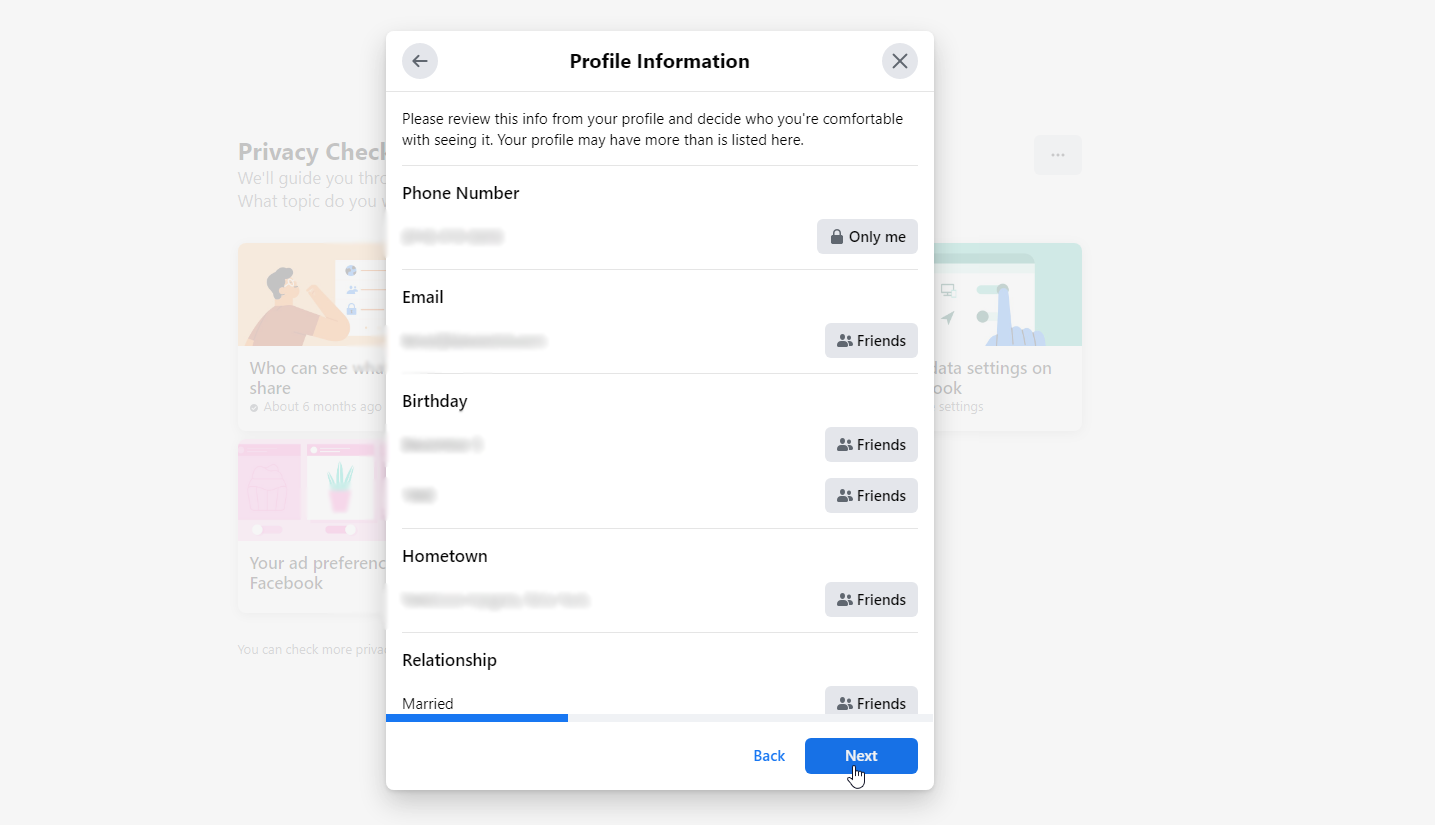
在“帖子”窗口中,设置谁应该看到未来帖子的选项。 您可能希望将其设置为好友。 限制过去的帖子选项将公众或朋友的朋友看到的过去帖子更改为仅朋友。 为此,请单击“限制”按钮,然后单击“确定”。 然后单击下一步。
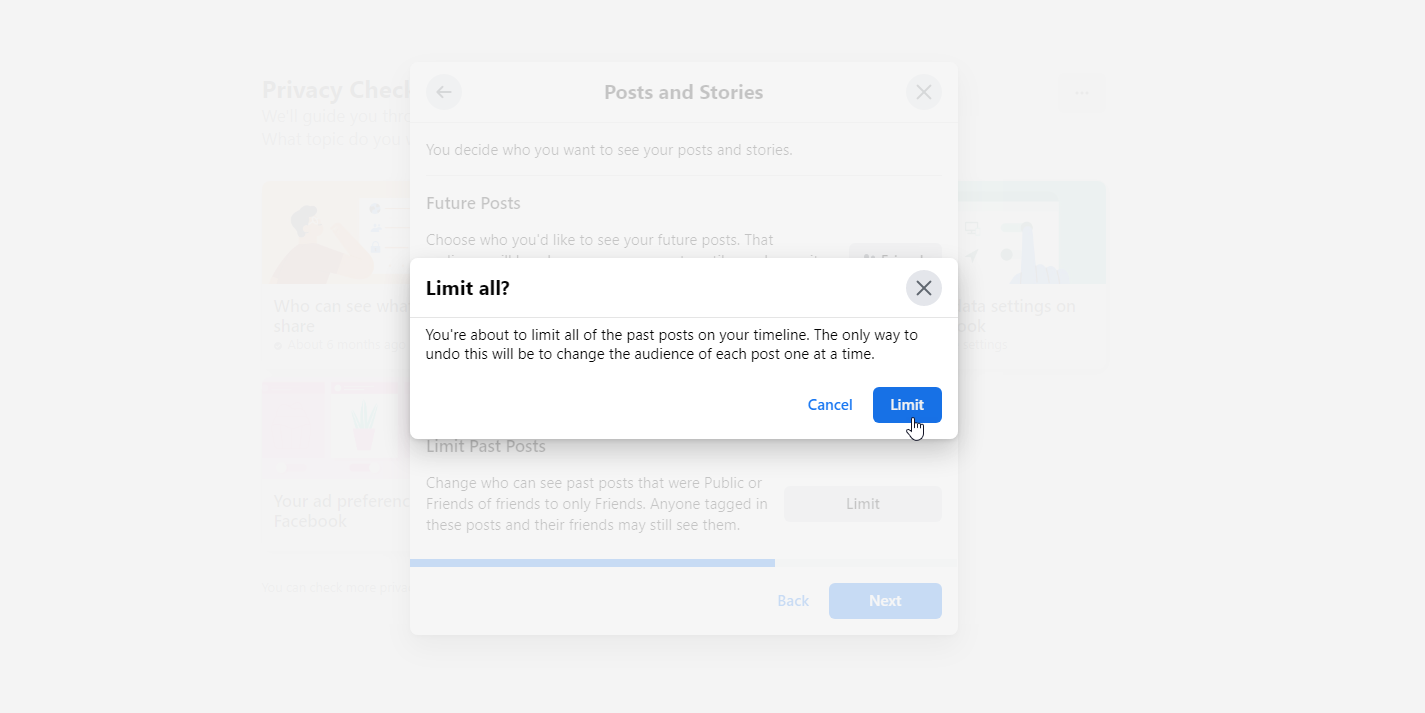
在阻止屏幕上,您可以阻止特定的人查看您发布的内容、开始与您对话或尝试将您添加为朋友。 为此,请单击添加到阻止列表并键入您要阻止的人员或帐户的名称。 从建议列表中,单击正确人员的阻止按钮,然后单击下一步。
我们的编辑推荐
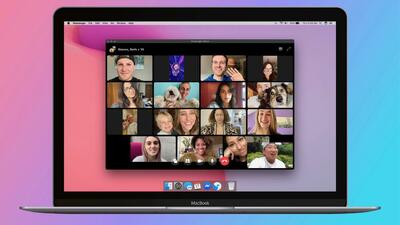

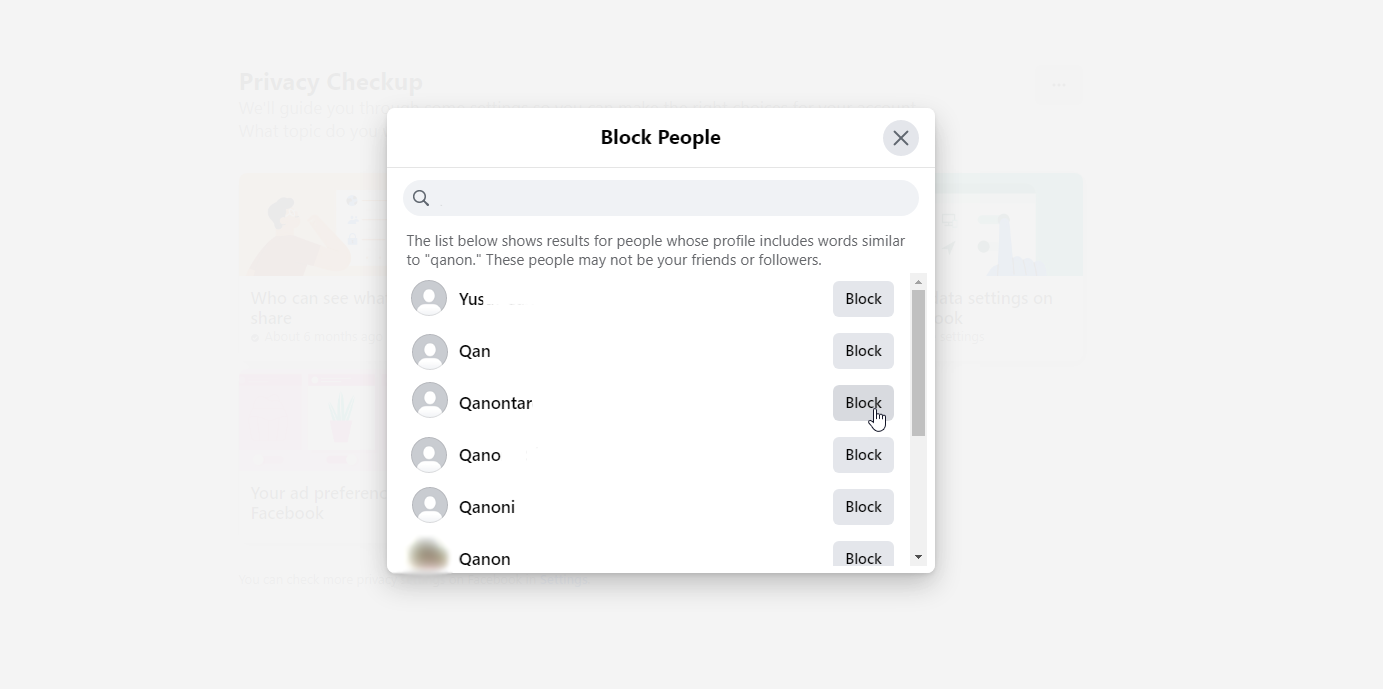
单击查看另一个主题。 选择如何确保您的帐户安全,然后单击继续。 在Is Your Password Private窗口中,如果您担心密码已被泄露或想要将其更改为更安全的密码,请单击更改密码。 点击下一步。
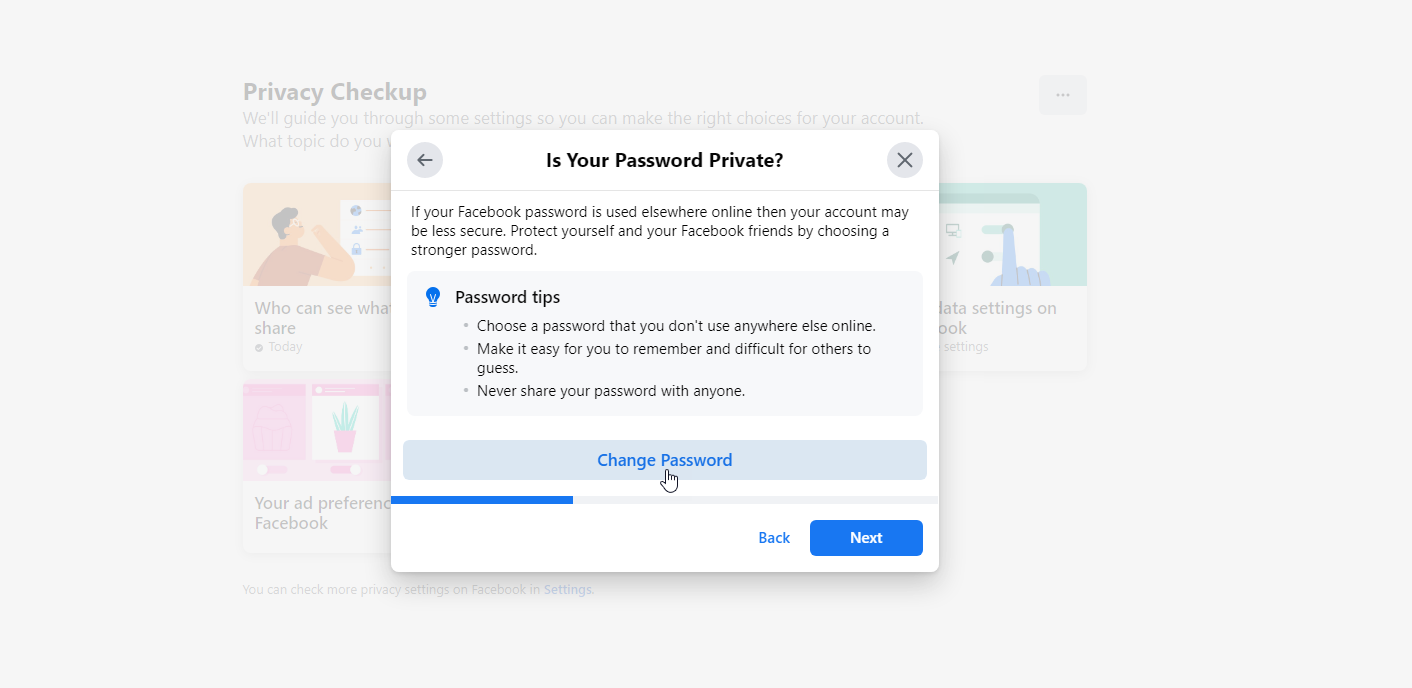
在为您的帐户添加额外的安全层的窗口中,单击开始按钮以添加双重身份验证以保护您的 Facebook 帐户。 按照步骤进行设置。 您可以选择 SMS 来接收短信,选择 Google Authenticator 等身份验证器应用程序,或使用物理安全密钥。
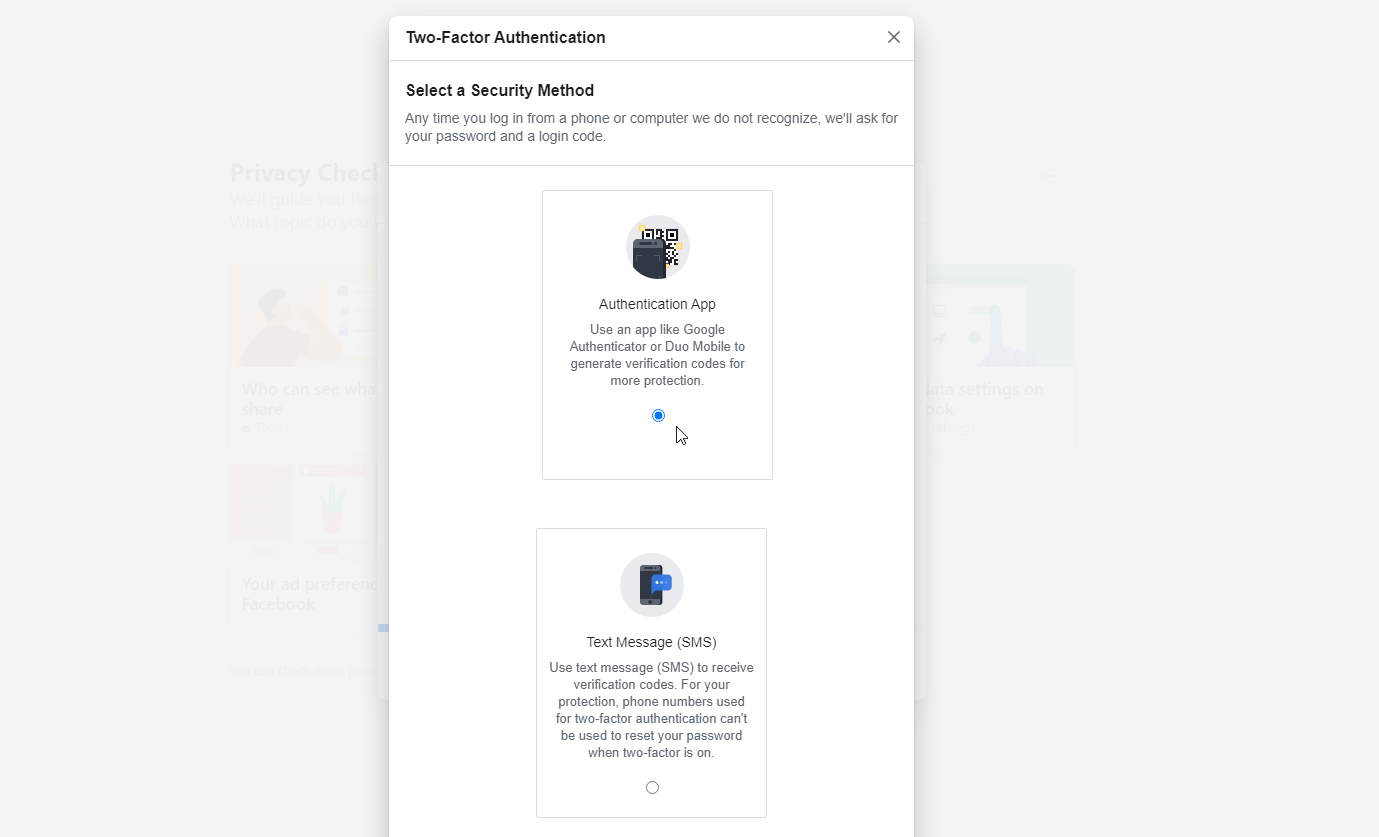
如果您或其他人从新的或不同的位置登录您的 Facebook 帐户,则在控制您的警报窗口中,打开您希望收到的任何警报的开关,然后单击下一步。
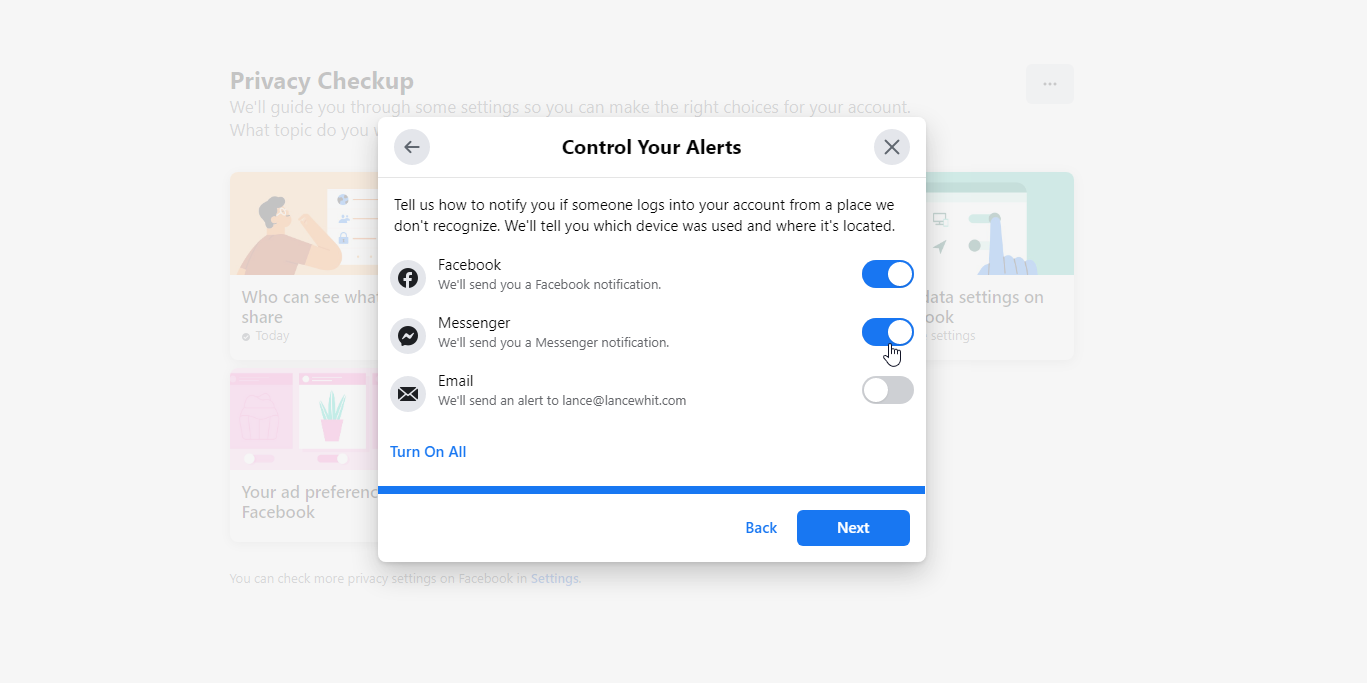
单击查看另一个主题并选择人们如何在 Facebook 上找到您,然后单击继续。 在好友请求窗口中,如果您想更改谁可以向您发送好友请求,请单击按钮。 点击下一步。
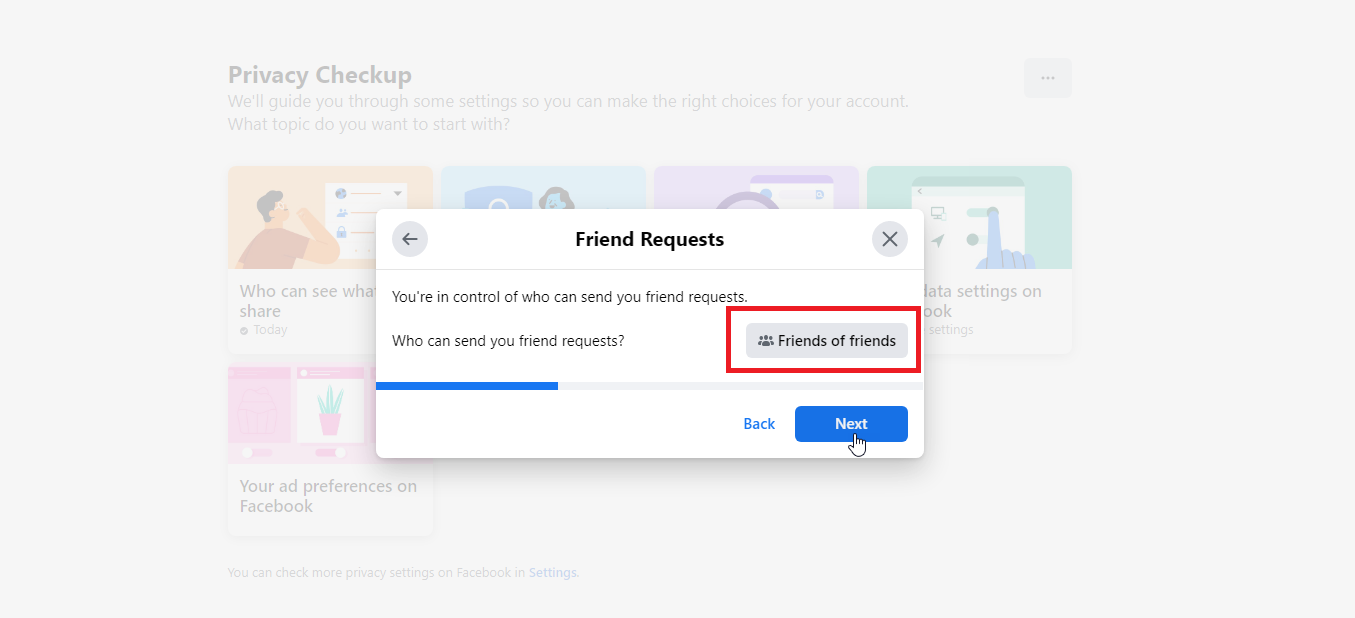
在电话号码和电子邮件窗口中,决定谁可以通过您的电话号码和电子邮件地址在 Facebook 上查找您,然后单击下一步。 在“搜索引擎”窗口中,确保关闭“您希望 Facebook 以外的搜索引擎链接到您的个人资料吗?”的开关? 点击下一步。
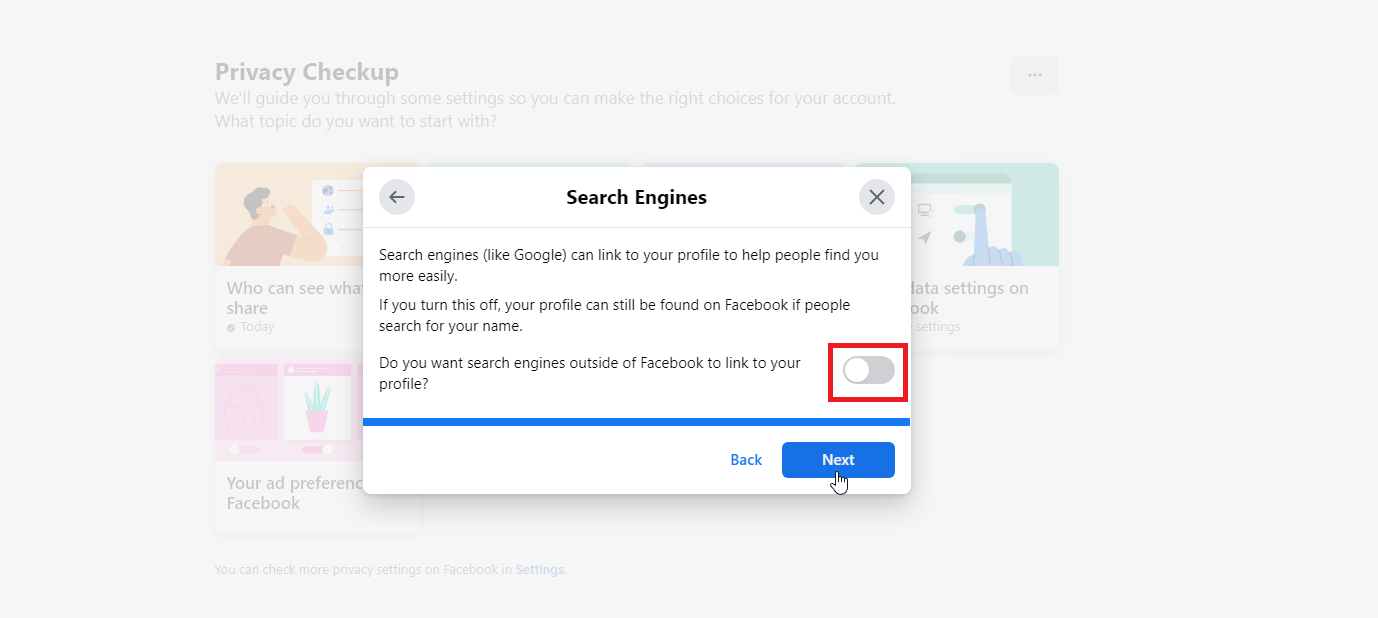
选择 Review Another Topic 并选择Your data settings on Facebook ,然后单击 Continue。 在应用程序和网站窗口中,删除您不再需要或不再使用的应用程序,以防止开发人员进一步访问有关您的某些 Facebook 数据,例如您的朋友列表。 对于任何此类应用程序,请单击“删除”按钮。 在确认窗口中,单击删除按钮,然后单击下一步。
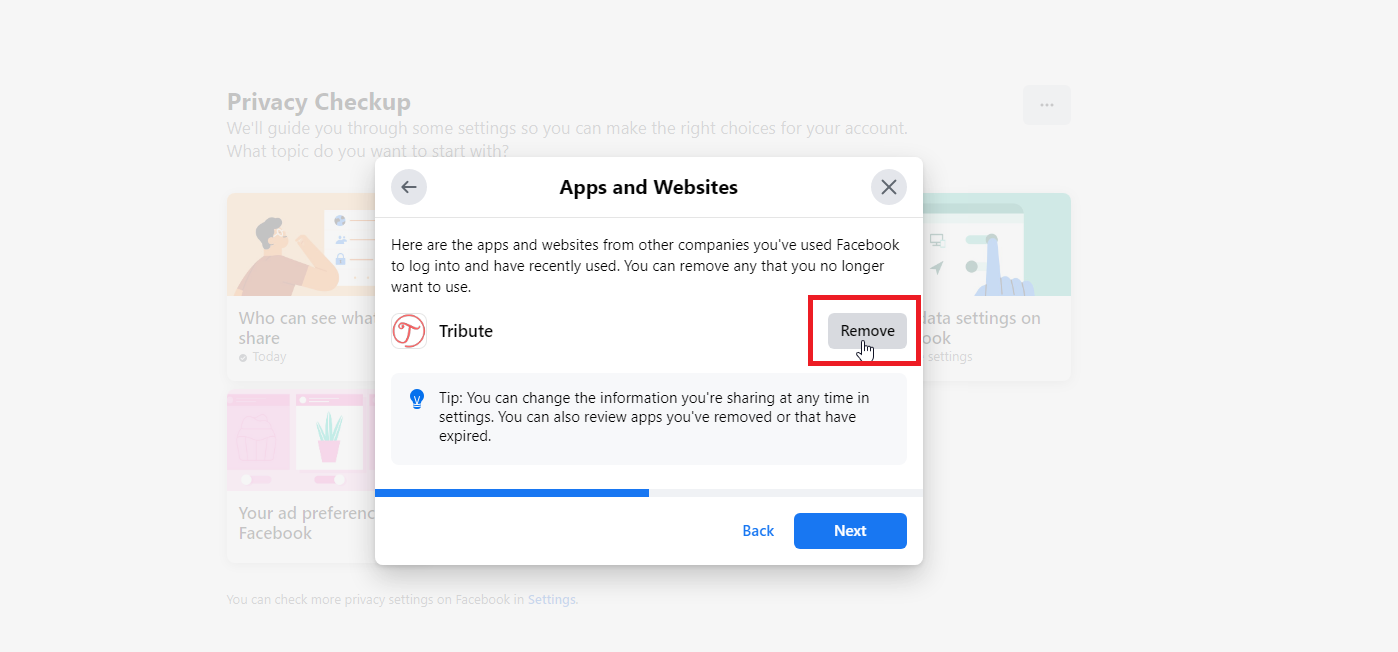
在人脸识别窗口中,关闭您是否希望 Facebook 能够在照片和视频中识别您? 点击下一步。
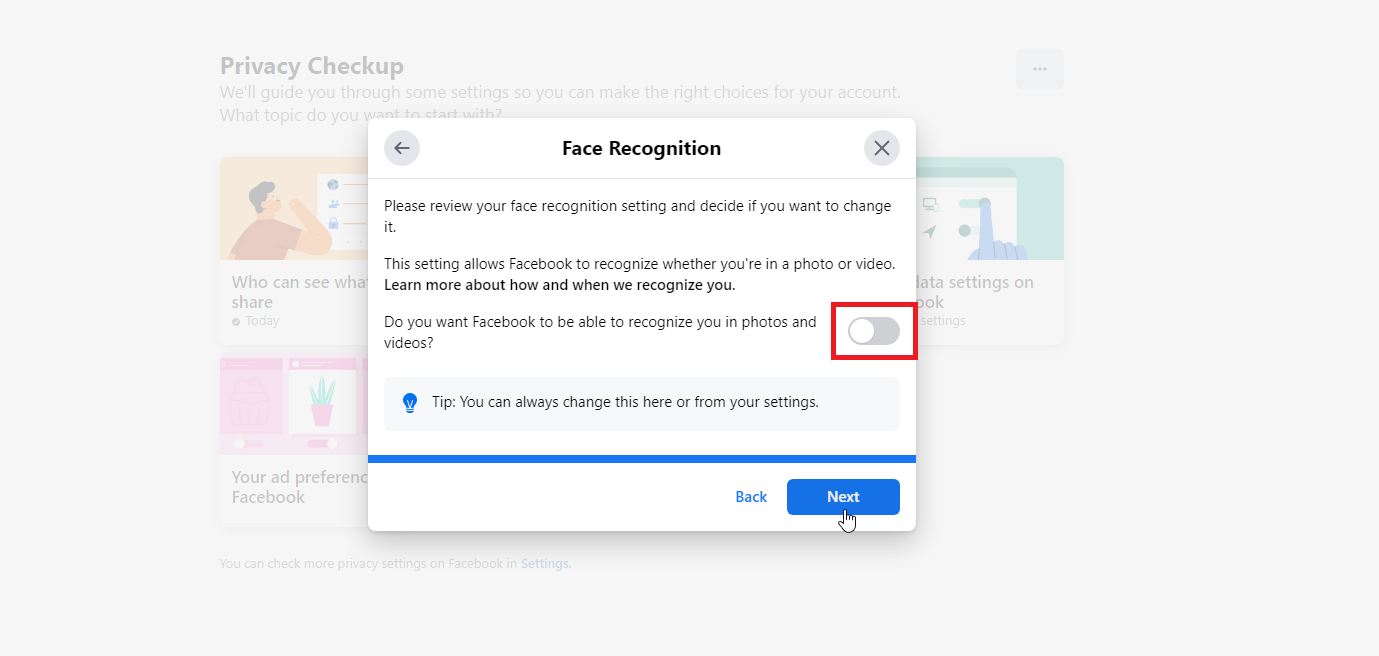
点击您在 Facebook 上的广告偏好,然后点击继续。 阅读本主题的第一个屏幕,然后单击下一步。 关闭您不希望 Facebook 用来为您投放定向广告的任何信息的开关,然后单击下一步。
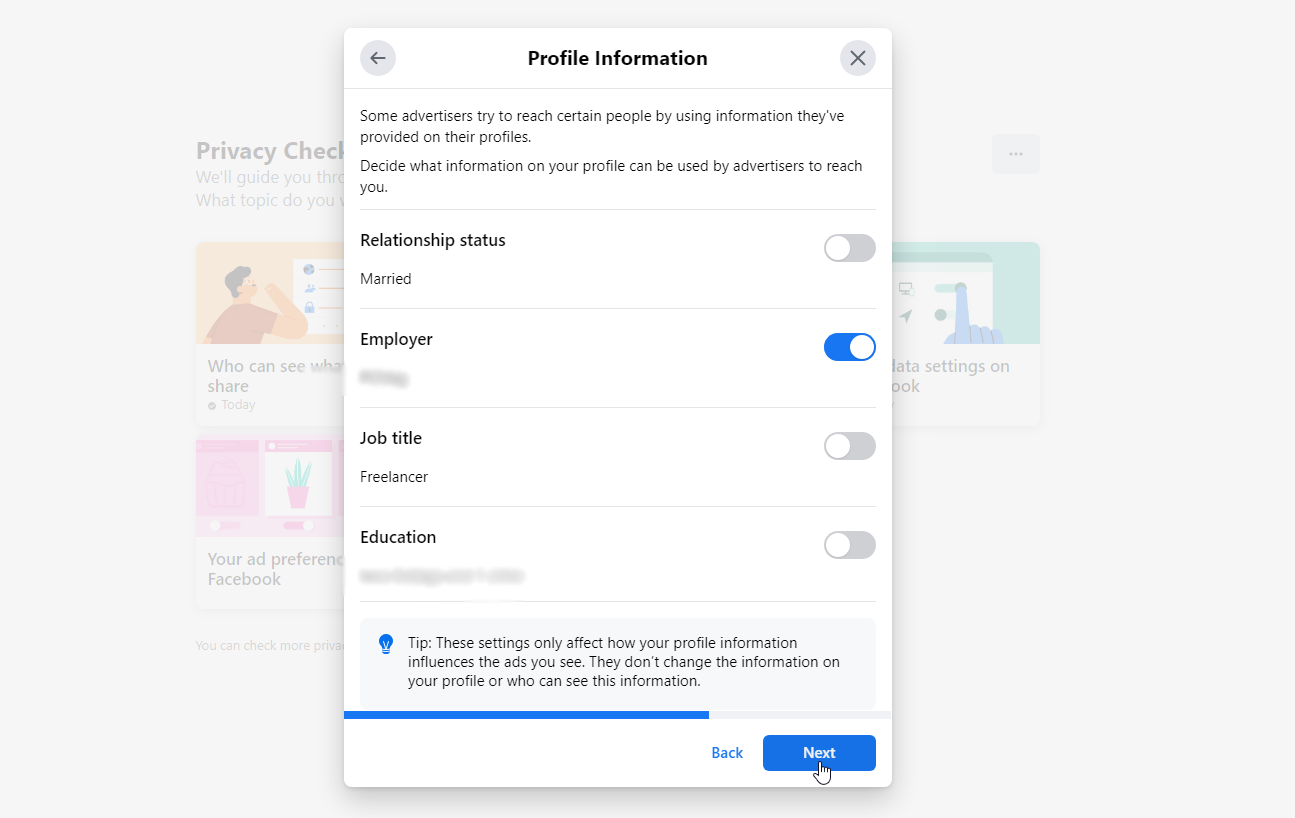
在社交互动窗口中,选择哪些人可以在广告旁边看到您的社交互动。 单击下一步,然后单击查看另一个主题,您就完成了。